- Телевизор Mystery инструкция. Пульт для телевизора Мистери.
- Содержание разделов
- Как настроить телевизор Мистери
- Инструкция телевизора Мистери
- Пульт для телевизора Мистери
- Настройка телевизора Mystery
- Телевизионные меню
- Начальная настройка телевизора Мистери
- Настройка HD медиаплеера телевизора Мистери
- Телевизор Mystery ответы на вопросы
- На пульте что-то нажали и пропало изображение
- Как выйти из режима РАДИО на TV
- Сортировка каналов на телевизоре
- Как разблокировать кнопки
- Сброс к заводским установкам
- Вопросы по Smart TV
- Проблемы с пультом ДУ
- Операции меню, Настройка изображения (picture), Настройка звука (sound setting)
- Системные настройки (system setting), Общие настройки (advance setting), Руководство
- Яркость, контрастность и режимы. Как настроить экран телевизора?
- Содержание
- Режимы изображения
- Режим Ambient
- Настройка тёмных цветов
- Резкость и масштабирование
- Уровень контрастности
- Настройка яркости, подсветки, цветопередачи
- Оптимальный уровень чёткости
- Режимы обработки
- Технологии шумоподавления и обработки движения
- Где разместить ТВ, чтобы картинка была лучше
- Режимы изображения
- Режим Ambient
- Настройка тёмных цветов
- Резкость и масштабирование
- Уровень контрастности
- Настройка яркости, подсветки, цветопередачи
- Яркость
- Подсветка
- Оптимальный уровень чёткости
- Режимы обработки
- Технологии шумоподавления и обработки движения
- Где разместить ТВ, чтобы картинка была лучше
Телевизор Mystery инструкция. Пульт для телевизора Мистери.
Содержание разделов
Как настроить телевизор Мистери

Мы знаем как настроить каналы на телевизоре Мистери.
Инструкция телевизора Мистери
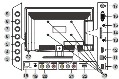
На передней панели телевизора Мистери расположены :
1) ИК-датчик системы дистанционного управления
2) Индикатор рабочего режима / режима ожидания
24) Основной выключатель питания (снизу)
На задней панели телевизора Mystery расположены:
3) Клавиша Standby — включение телевизора в режим ожидания.
4) Клавиша Vol — — уменьшение уровня громкости.
5) Клавиша Vol + — увеличение уровня громкости
6) Клавиша CH — — переход на предыдущий канал
7) Клавиша CH + — переход на следующий канал
8) Клавиша MENU — выбор основного меню
9) Клавиша SOURCE — выбор источника сигнала
10) Вход USB — подключение внешних USB устройств
11) LAN/Ethernet — подключение телевизора к локальной сети
12) HDMI — мультимедийный вход высокой чёткости
13) Аудио — выход на наушники со штекером 3,5 мм
14) CI — общий интерфейс, гнездо модуля условного доступа
15) Аудио — вход 3,5 мм для подключения внешнего источника аудиосигнала
16) VGA — вход подключения компьютера
17) Антенна — разъём подключения антенного кабеля
18) Шнур — подключение к электросети
19) Компонентный — видеовход
20) Композитный — подключение кабеля RCA. Жёлтый разъём используется для видео входа, белый и красный разъёмы используются для внешнего аудио источника
21) Композитный — аудио и видео выход
22) USB — для Android TV
23) Отверстия — крепления настенного кронштейна
Пульт для телевизора Мистери
Пульт для телевизора Мистери содержит следующие кнопки пульта инфракрасного дистанционного управления:
1)Кнопка Вкл — включение и выключение телевизора Mystery
2) Кнопка — перемотка назад
3) Кнопка — перемотка вперёд
4) Кнопка воспроизведения
5) Кнопка Пауза
6) Кнопка TEXT — включение режима телетекста
7) Кнопка SUBTITLE — режим субтитров
8) Кнопка MENU — включение главного меню
9)Кнопки курсора — клавиши перемещения курсора.
10)Кнопка ОК — включение выбранной функции или режима
11)Кнопка EPG — включение меню ТЕЛЕГИД для цифрового вещания
12)Кнопка FAV — включение меню ЛЮБИМЫЙ
13)Кнопки VOL +/- — изменение уровня громкости
14)Кнопки 0. 9 — выбор номера каналов
15)Кнопка AUDIO — отображение системы звукового сопровождения
16)Кнопка RECALL — переключение на предыдущую программу
17)Кнопка REC — запись на USB носитель
18)Кнопка CH +/-— переключение каналов
19)Кнопка EXIT — выход из меню
20)Кнопка SOURCE — выбор источника сигнала
21)Кнопка FREEZE — стоп кадр
22)Кнопка INFO — вывод на экран информации
23)Кнопка STOP — остановка просмотра и записи
24)Кнопка INDEX — вызов страницы индексов телетекста
25)Кнопка — переход к предыдущему файлу
26)Кнопка — переход к следующему файлу
27)Кнопки цветные — удаление, переименование, перемещение, установка
28)Кнопка MUTE — выключение звука
На нашем сайте можно скачать Пульт для телевизора
расположение и обозначение кнопок дистанционного управления, а также инструкцию и Руководство пользователя
Настройка телевизора Mystery
Телевизионные меню
Телевизор управляется и настраивается при помощи пульта для телевизора Мистери, через телевизионные меню команд, выводимых на экран. В главное меню входят разделы: КАНАЛ, ИЗОБРАЖЕНИЕ, ЗВУК, ВРЕМЯ, ПАРАМЕТРЫ, БЛОКИРОВКА. В разделы меню входят, перемещая курсор кнопками на пульте «лево» и «право». Перемещение курсора по строкам производится кнопками пульта для телевизора «вверх» и «вниз». Выход из меню производится нажатием клавиши пульта «exit». Приглушенные цветом режимы в данной модели телевизора не задействованы. При настройке телевизора Мистери в нижней строке экрана отображаются подсказки.
Начальная настройка телевизора Мистери
Первоначально необходимо выбрать пультом для телевизора Мистери язык меню и страну пребывания. Далее будет предложено произвести автоматический поиск каналов. Для его запуска необходимо нажать ОК на пульте. В появившемся экранном меню начнётся поиск и фиксация телевизионных программ в режимах аналогового вещания АТВ, цифрового вещания ЦТВ, поиск радиоканалов РАДИО, либо запись данных, если они передаются в принимаемом сигнале. В таблице указывается количество найденных программ. Телевизор Mystery запоминает 100 телевизионных программ в аналоговом режиме и 400 программ в режиме цифрового телевидения.
Настройка HD медиаплеера телевизора Мистери
В телевизоре Mystery реализована возможность прослушивания музыкальных файлов, просмотра фотографий и воспроизведение видео с внешних USB носителей — флешек или жёстких дисков.
Медиаплеер поддерживает следующие типы файлов видео: avi, mp4, mpg, mpeg, vob, mov, mkv ; аудио файлы: LPCM, ADPCM, MP3, MPEG1, AC3, AAC; файлы изображений jpg, bmp, png, gif, tiff.
Медиаплеер поддерживает жёсткие диски USB HDD ёмкостью до 400 Гб.
В настоящее время имеется огромное количество стандартов работы USB устройств различных производителей. Не все такие устройства совместимы с телевизором.
Телевизор Mystery ответы на вопросы
На пульте что-то нажали и пропало изображение
Модель Mystery mtv 3207. Пульт оказался у маленькой девочки в руках, она что-то нажала и пропала картинка. Звук есть, регулируется, каналы переключаются.
На лицо все признаки неисправности телевизора, нажатием на какую-либо кнопку его не восстановить. Подробно ситуация описана в разделе На пульте что-то нажали
Как выйти из режима РАДИО на TV
Как выйти из режима РАДИО на TV? Mystery MTV-3223LT2 На пульте кнопки tv/rad не вижу. В меню перехода tv/rad не нахожу. Ростов на Дону.
Радио каналы появляются при настройке цифровых каналов. Переключение между режимами ATV/DTV/Radio осуществляется при помощи цифровых кнопок . Первое нажатие , например на цифру 1 приведёт к включения первого канала АТВ, если затем ещё раз нажать 1 будет переключение на первый канал ЦТВ, ещё раз — первый канал Радио.
Сортировка каналов на телевизоре
Как на Mystery MTV 3218LW упорядочить каналы с 1 и так далее?
После автоматической настройки каналов телевизора Mystery MTV 3218LW программы оказываются перепутаны. Для их сортировки используется пункт Меню Programme Edit.
Раздел Move позволяет перемещать нужную программу из случайной позиции в нужную.
С помощью курсорных кнопок выберите нужную программу.
Нажмите кнопку жёлтого цвета.
С помощью курсорных кнопок вверх/вниз переместите канал в нужное место.
Действие повторите для всех необходимых телеканалов.
Как разблокировать кнопки
9.16.2019 MYSTERY V3J0MTV1605 1651 заблокированы кнопки
Что делать, если заблокированы кнопки на телевизоре Мистери? Ответ на вопрос описан на странице Как снять блокировку
Сброс к заводским установкам
1.7.2020 MYSTERY не могу найти инструкцию «в телевизоре при включении пропало музыкальное приветствие, звук и видимость есть в дальнейшем. Но на экране постоянно видны следующие надписи: IP 28 MV MS82BAP-LF1V061 ADC OK P Что с этим делать?
Необходимо в пользовательском меню произвести сброс на заводские установки.
Вопросы по Smart TV
05.08.2021 mystery 3229 Телевизор не обновляется и плей маркет не отвечает
В связи с изменением политики компании Google в отношении бесплатно распространяемых программ, корректная работа YouTube и Play Market не возможна. Следует скачать на компьютере и записать на USB флэш одну из программ сторонних разработчиков и установить её на телевизор.
7.14.2021 MTV-3250FST2 Подключи к win10, функция «Передать на устройство»
В операционной системе Windows 10 есть функция передачи медиафайлов на другие сетевые устройства, в том числе на телевизор. При этом он должен находиться с компьютером в одной сети, либо быть подключен к нему через кабель.
Проблемы с пультом ДУ
14.08.2021 11:46:16 MYSTERY MTV-3223LТ2 Москва «Здравствуйте!У,меня телевизор MYSTERY MTV-3223LТ2. Я,купил алиэкспресс пульт: MTV2622LW . И во время работы нашёл: что на пульте MTV2622LW переменены клавишы audio на 0,0 на audio, ! Хочу спросить Вас, как это устранить ? Наверное нужен код для пульта MTV2622LW ?
С переменой функций кнопок на не штатном пульте ничего не поделать, придётся к этому привыкать.
6.3.2021 MYSTERY MTV3223LW Пульт сломался не могу настроить тв без него как управлять с боку кнопками
На боковой поверхности телевизора есть кнопка Меню, нажатие на которую открывает доступ ко всем настройкам. Перемещение по меню осуществляется кнопками CH+/CH-, выбор и изменение значения кнопками Vol+/Vol-.
Источник
Операции меню, Настройка изображения (picture), Настройка звука (sound setting)
Нажмите кнопку MENU на пульте ДУ для
отображения меню настроек на экране.
Кнопки перемещения на пульте
пользуются для выбора пунктов меню и на
стройки выбранных параметров.
Для выхода из режима отображения меню
после завершения настроек нажмите кноп
ку EXIT на пульте ДУ.
1. Настройка изображения (PICTURE)
При помощи кнопок [
ходимый параметр меню настройки изо
бражения. Нажимайте кнопки [►◄] для на
стройки выбранного параметра.
Меню настройки изображения выглядит
PICTURE MODE
3D NR
Системные настройки (system setting), Общие настройки (advance setting), Руководство
Настройка параметров звука возмож
но только для Пользовательского типа
(USER).
— Режим настройки звука (SOUND MODE).
Выбор типа параметров звука осу
ществляется в следующей в следую
щей последовательности: Стандартный
(STANDARD) — Фильм (MOVIE) — Музыка
(MUSIC) — Пользовательский (USER).
Выбор режима настройки звука может
быть произведен в любом режиме рабо
ты телевизора нажатием кнопки .S.MODE
— Автоматическая настройка громкости
(AVO). Вы можете включить (ON), либо
выключить (OFF) режим автоматической
настройки громкости. Если вы включили
(ON)peжим автоматической настройки
громкости, то при последующем вклю
чении телевизора уровень звука будет
такой же, какой вы установили при про
смотре телевизора в последний раз.
— Объемный звук (SURROUND). Вы можете
включить (ON) , либо выключить данный
режим (OFF).
3. Системные настройки (SYSTEM
При помощи кнопок [
димый параметр меню системных настро
ек. Нажимайте кнопки для настройки
Меню системных настроек выглядит сле
Язык экранных сообщений (OSD-
— Длительность отображения экранных со
общений на экране (OSD-DURATION)
— Прозрачность экранного меню (OSD
— Восстановление первоначальных завод
ских установок (RESET)
4. Общие настройки (ADVANCE SETTING)
При помощи кнопок
ходимый параметр меню общих настроек.
Нажимайте кнопки [►◄] для настройки вы
бранного параметра.
Меню общих настроек выглядит следую
щим образом:
Таймер выключения ТВ (SLEEP TIMER)
Выбор времени автоматического выклю
чения ТВ осуществляется в следующей
последовательности: OFF — 15 Min — 30
Min — 45 Min — 60 Min — 90 Min — 120 Min.
— Динамическое управление яркостью
(DLC). Вы можете включить (ON), либо
выключить (OFF) режим динамического
— Язык телетекста.(ТТ LANGUAGE). Вы
бор языка телетекста осуществляется в
следующей последовательности: Рус
ский (RUSSIAN), Арабский (ARABIC),
Oapcn(FARSI), Западный (WEST), Вос
Источник
Яркость, контрастность и режимы. Как настроить экран телевизора?
Мало правильно выбрать телевизор — нужно его ещё и настроить. Рассказываем, как за 5 минут получить максимально качественную картинку и наслаждаться любимыми фильмами и играми.
Содержание
Режимы изображения
Режим Ambient
Настройка тёмных цветов
Резкость и масштабирование
Уровень контрастности
Настройка яркости, подсветки, цветопередачи
Оптимальный уровень чёткости
Режимы обработки
Технологии шумоподавления и обработки движения
Где разместить ТВ, чтобы картинка была лучше
Режимы изображения
В плазменных ТВ обычно есть готовые режимы изображения, с которых можно и начать — «Стандартный», «Динамичный», «Режим HDR», «Кино» или «Игры». Названия отличаются у разных брендов.
Переключитесь между ними и увидите отличия в яркости, контрастности и цветах. Мы советуем выбирать «Стандартный» или «Кино» (альтернативные названия «Тёплый» или «PRO»). У них максимально точная передача цветов. А «Динамичный» (или Live) даёт эффектное изображение, но из-за перенасыщенности оттенков и перегрева белого теряет детали. Для геймеров ожидаемо подойдёт режим «Игры» с быстрым откликом. В других случаях можно и не переключаться между режимами.
Даже для спортивных трансляций не всегда стоит выбирать режим «Спорт» — можете получить нереалистично яркую картинку.
Режимы, в которых регулируется уровень подсветки, тоже могут исказить изображение. Например, «Экорежим» сделает экран тусклым, а изображение блеклым без должной детализации.
Есть телевизоры, которые поддерживают функцию «интеллектуальное изображение», когда процессор анализирует картинку в режиме реального времени: распознаёт объекты, увеличивает чёткость отдельных фрагментов, автоматически регулирует яркость, в зависимости от уровня освещённости в помещении. В итоге получается максимально детализированная картинка, на которой можно чётко рассмотреть малейшие нюансы.
Режим Ambient
Это специальная функция телевизоров Samsung QLED. На заставку телевизора можно поставить рисунок, картину или успокаивающее видео. Также есть «Режим галереи» — картинки будут меняться, а рядом увидите информацию, например, о дате снимка или погоде за окном. Эта функция подойдёт тем, кто делает телевизор частью интерьера. Например, с телевизором Samsung QE50Q87TAU Ultra HD (4K) вы получите и прекрасную диагональ в 50 дюймов, и качественную картинку в 4K.
Функция Ambient включается кнопкой на пульте или в настройках телевизора.

Настройка тёмных цветов
Погоня за идеальным чёрным цветом стала двигателем процесса. Так появились новые методы обработки изображений. Но большинство из них неожиданно снижают качество картинки, а не улучшают его. Поэтому к настройке чёрного цвета подходим осторожно.
Динамическая контрастность регулирует свет, направленный на изображение. Поэтому в тёмных сценках заметно выше уровень чёрного. Но это в теории. На практике слишком яркая подсветка увеличивает яркость светлых цветов и снижает насыщенность чёрного.
Поэтому для контрастного чёрного выбираем минимальный уровень подсветки. Но не забудьте, что светлые цвета станут бледными.
Есть ещё технология локального затемнения для качественных картинок в телевизорах с LCD, OLED и LED 4K экранами. Модели с боковой и, реже, с задней подсветкой используют эту функцию и регулируют яркость различных участков дисплея, в зависимости от изображения.
Однако эта технология может разочаровать из-за бликов за счёт яркой подсветки. Но если установите локальное затемнение на минимум, тогда этого не случится.
Резкость и масштабирование
В базовых настройках резкость всегда слишком высокая. И если вы её ещё увеличите, тогда картинка станет хуже. Настройка резкости вручную сделает формат изображения ярче, но картинка станет темнее и потеряет в детализации. Это заметят обладатели больших Full HD-экранов. При настройке резкости выбирайте до 10 пунктов из 15 возможных на шкале регулировки.
Часто в стандартных настройках по умолчанию включен режим Overscan. Он предполагает выход изображения за границы экрана. Но это подходит только для ЖК-моделей. Если вы включили ТВ и увидели, что картинка выходит за границы дисплея, поменяйте масштабирование в настройках вручную. Выбирайте значение «Полный» или «1:1», в зависимости от модели.
Уровень контрастности
Контрастность дисплея влияет на уровень белого. При правильной настройке она даёт картинке более чёткую детализацию. Рекомендуем отрегулировать контрастность на изображении облаков. Установите максимальный параметр и снижайте шкалу, пока не увидите детали вместо сплошного белого пятна.
У ЖК и OLED телевизоров высокий уровень контрастности — 85–90%. В плазменных панелях этот показатель не должен превышать 65%, иначе произойдёт выгорание.
Настройка яркости, подсветки, цветопередачи
Для максимально качественной картинки, установите оптимальные значения в дополнительных настройках.
Яркость
Регулировка яркости происходит за счёт баланса чёрного. Поставьте ползунок на максимальную шкалу яркости и спускайте его, пока цвета за кадрами не превратятся из серых в чёрные. Тогда картинка будет максимально красивой. Обычно уровень яркости — 50%, но точный показатель зависит от модели ТВ. Например, в LG OLED48C1RLA с диагональю 48 дюймов, самоподсвечивающиеся пиксели даже при заводских настройках дарят максимальную яркость и реалистичность изображения, точную цветопередачу и глубокий чёрный.

Подсветка
Данный параметр определяет яркость картинки и настраивается, в зависимости от внешних условий — увеличивается в ночное и уменьшается в дневное время.
Регулируйте подсветку на свой вкус — поставьте ползунок на середину шкалы и двигайте его вверх или вниз, пока не получите идеальное изображение.
Настроить цветность легко и быстро — в большинстве телевизоров этот параметр установлен на среднем уровне. Например, в Sony KD-65XH9505 с диагональю экрана 65 дюймов, великолепная передача тончайших оттенков и цветовых переливов и плавное воспроизведение динамичных сцен уже на базовых настройках.
Чтобы установить оптимальную цветопередачу, включите цветную картинку и проверьте, достаточно ли для вас яркости. Если нет, сдвигайте регулятор вверх, чтобы добавить сочность, или вниз, если оттенки перенасыщены.

Далее проверьте реалистичность оттенков на изображении с людьми. У многих ТВ можно выбрать цветовую температуру — от прохладной (голубоватых оттенков) до теплой (тона уходят в красный). Оптимально ставить ползунок примерно на середину шкалы, чтобы выбирать нейтральную температуру. Если сложно найти баланс между яркостью и естественностью, экспериментируйте с цветопередачей и насыщенностью оттенков. Однако золотая середина — 50%.
Оптимальный уровень чёткости
Не нужно устанавливать его на максимальные значения. Иначе высокая чёткость сделает картинку менее естественной и детализированной. Поэтому идеальный параметр — 30%.
Настраивайте четкость в режиме HD или 4K. Начинайте с минимума и постепенно увеличивайте показатель. Если заметите, что вокруг контуров появился ореол, снижайте уровень до его исчезновения.
Режимы обработки
Теперь приступим к дополнительной обработке. Но здесь нужно проявлять осторожность — производители предлагают множество функций: дорисовку несуществующих пикселей, автоматическое изменение частоты кадров в зависимости от воспроизводимого контента и т.д. Если одни из них улучшают качество картинки, то другие, наоборот, ухудшают.
Рекомендуем отключить все активные режимы обработки в начале и сосредоточиться на базовых параметрах. Потом можно пробовать каждую функцию обработки по отдельности и смотреть, как изменится картинка.
Технологии шумоподавления и обработки движения
Функция шумоподавления часто ухудшает качество хорошего изображения — снижается детализация для уменьшения шума. Поэтому её лучше отключить и не жертвовать яркостью и контрастностью.
А вот у функции обработки движения разные названия. Например, у LG — это Trumotion, у Sony — Motionflow, у Samsung — Motion Plus. Такая обработка устраняет рывки движущихся объектов. Процессор анализирует изображение и в него по мере необходимости вставляются повторы или пустые кадры. Это мешает при просмотре кино, где смазанность фона, движущихся объектов и фокус на главном герое — часть художественного замысла. А данная функция, которая есть в большинстве современных LCD телевизоров, повышает резкость фоновых объектов и уменьшает смазанность. В результате картинка становится неестественно резкой, что ухудшает эффект динамических сцен.

Оптимально, когда разделяется обработка движения и контроль размытия и дрожания (подобная функция есть в OLED-моделях LG и QLED-телевизорах Samsung). Так фон и движущиеся объекты обрабатываются отдельно, в результате получается качественная картинка. Если ваша модель не поддерживает подобную опцию, отключите подавление дрожания и устанавливайте показатель размытия по своему вкусу.
Где разместить ТВ, чтобы картинка была лучше
И ещё один параметр, влияющий на качественный просмотр — правильное расположение ТВ. Если устанавливаете ТВ на стену, тогда не делайте это слишком высоко. Экран должен быть не выше глаз, когда вы сидите перед ним.
Также на качество просмотра влияет угол обзора. Многие телевизоры теряют в контрастности и цветопередаче при просмотре под углом, как вертикальном, так и горизонтальном.
Модель с изогнутым экраном увеличивает масштаб любого отражения, которое на него падает. Поэтому при установке нужно, чтобы телевизор не стоял под прямыми солнечными лучами или напротив зеркала.
Источник








